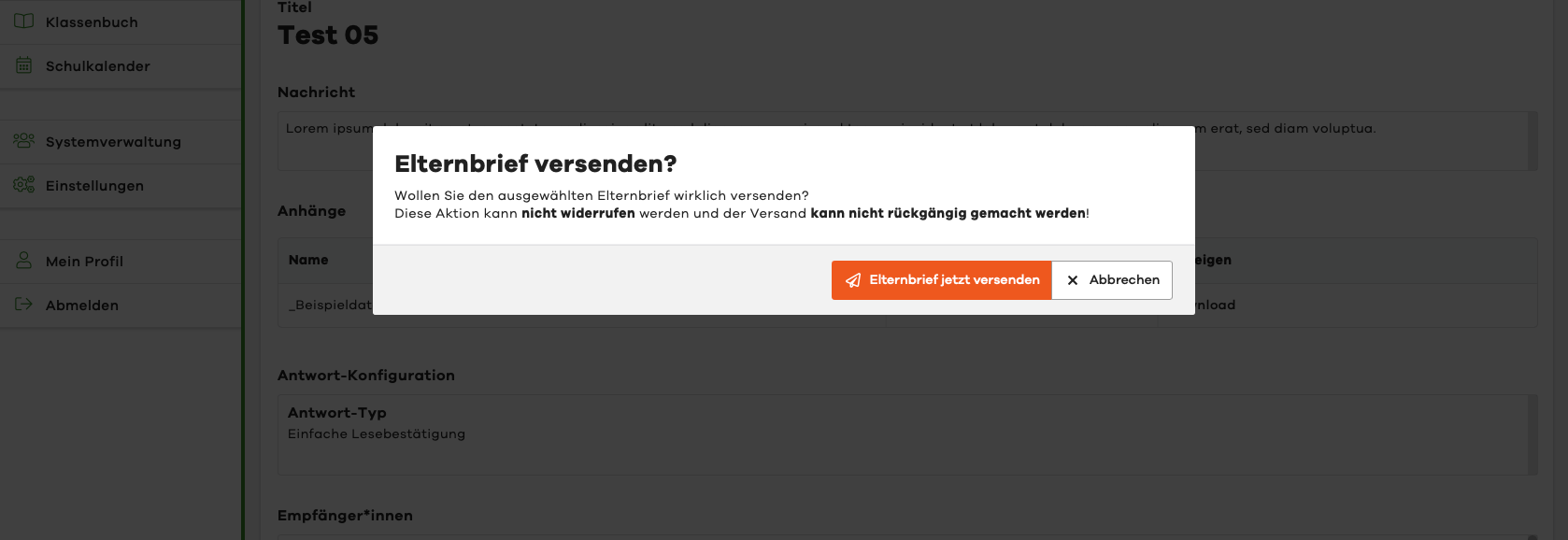Elternbrief erstellen und verschicken
Login
Um mit edjufy einen Elternbrief zu verschicken, melden Sie sich einfach mit Ihren persönlichen Zugangsdaten in edjufy an. Zur Anmeldung öffnen Sie bitte folgende URL in Ihrem Browser: https://my.edjufy.com und wählen in der Menü-Leiste auf der linken Seite den Menüpunkt „Elternbriefe“ aus.
Übersicht
Wählen Sie in der Menü-Leiste auf der linken Seite den Menüpunkt „Elternbriefe“ aus.
Um einen neuen Elternbrief zu erzeugen, klicken Sie oben rechts auf die grüne Schaltfläche Elternbrief erstellen +
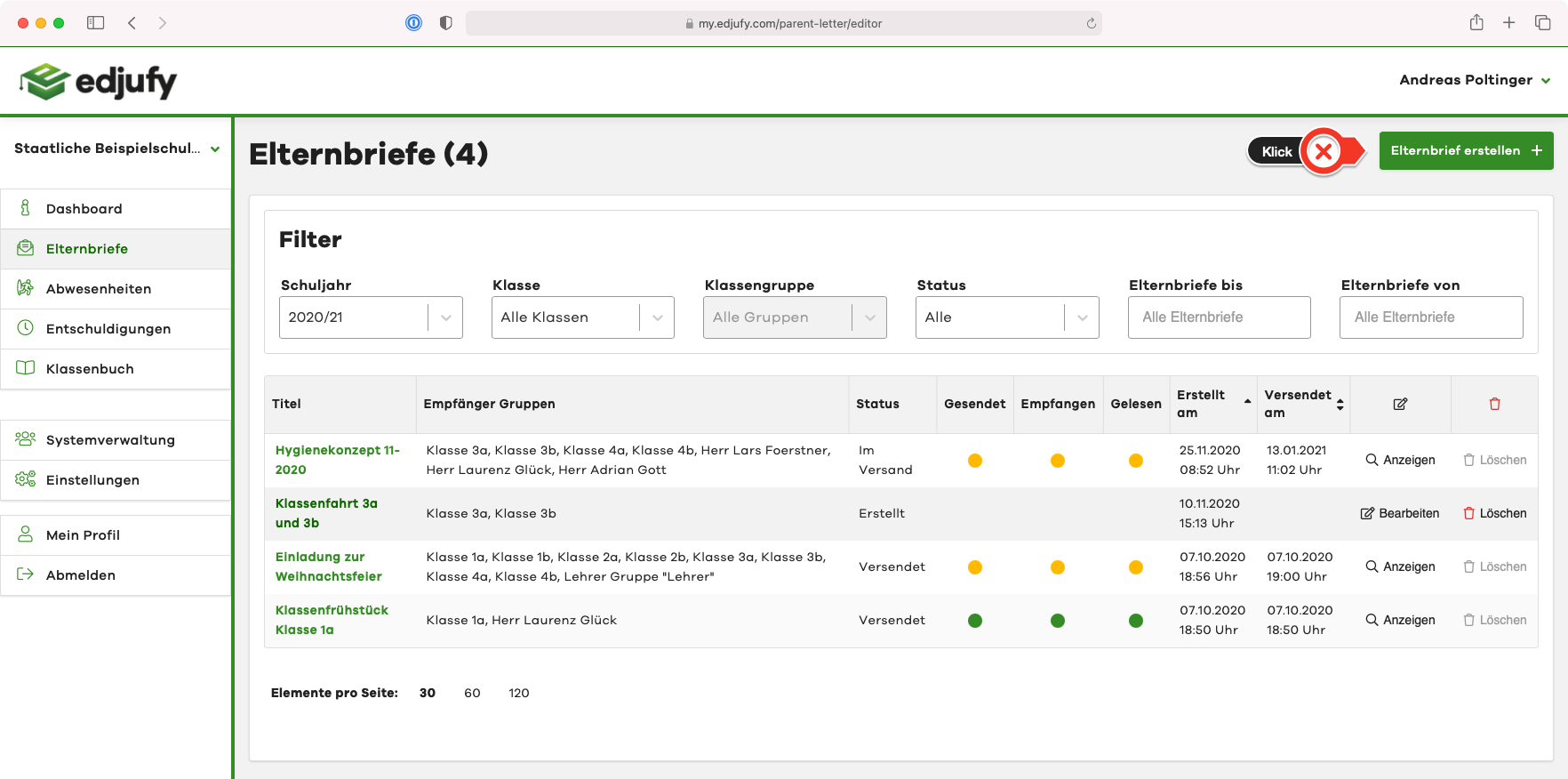
Elternbrief erstellen
Der Assistent zum Erstellen und Verschicken von Elternbriefen unterteilt sich in die folgenden 5 Schritte:
- Inhalt
- Anhänge
- Antworten
- Empfänger
- Zusammenfassung
In jedem dieser einzelnen Schritte können Sie Ihren aktuellen Stand mit der Schaltfläche Speichern und weiter zwischenspeichern und die Bearbeitung und den Versand zu einem anderen Zeitpunkt fortführen.
Inhalt
Im ersten Schritt definieren Sie den Titel und Nachricht des Elternbriefs.Das Nachrichtenfeld ist besonders praktisch, wenn Sie nur kurze Informationen ohne ein PDF Anhang an die Erziehungsberechtigten verschicken möchten.Wenn Sie mit Ihrem Elternbrief einen Anhang verschicken möchten, dient dieses Feld als kurze Einleitung.
Das Nachricht-Textfeld erlaubt Ihnen zudem verschiedene Formatierungsmöglichkeiten wie z.B.
- vier verschiedene Überschriften
- Fett
- Kursiv / Italic
- Unterstrichen
Markieren Sie dazu einfach die gewünschte Textstelle mit Ihrer Maus und wählen Sie eine gewünschte Formatierung, wie in diesem Beispiel die Überschrift 2
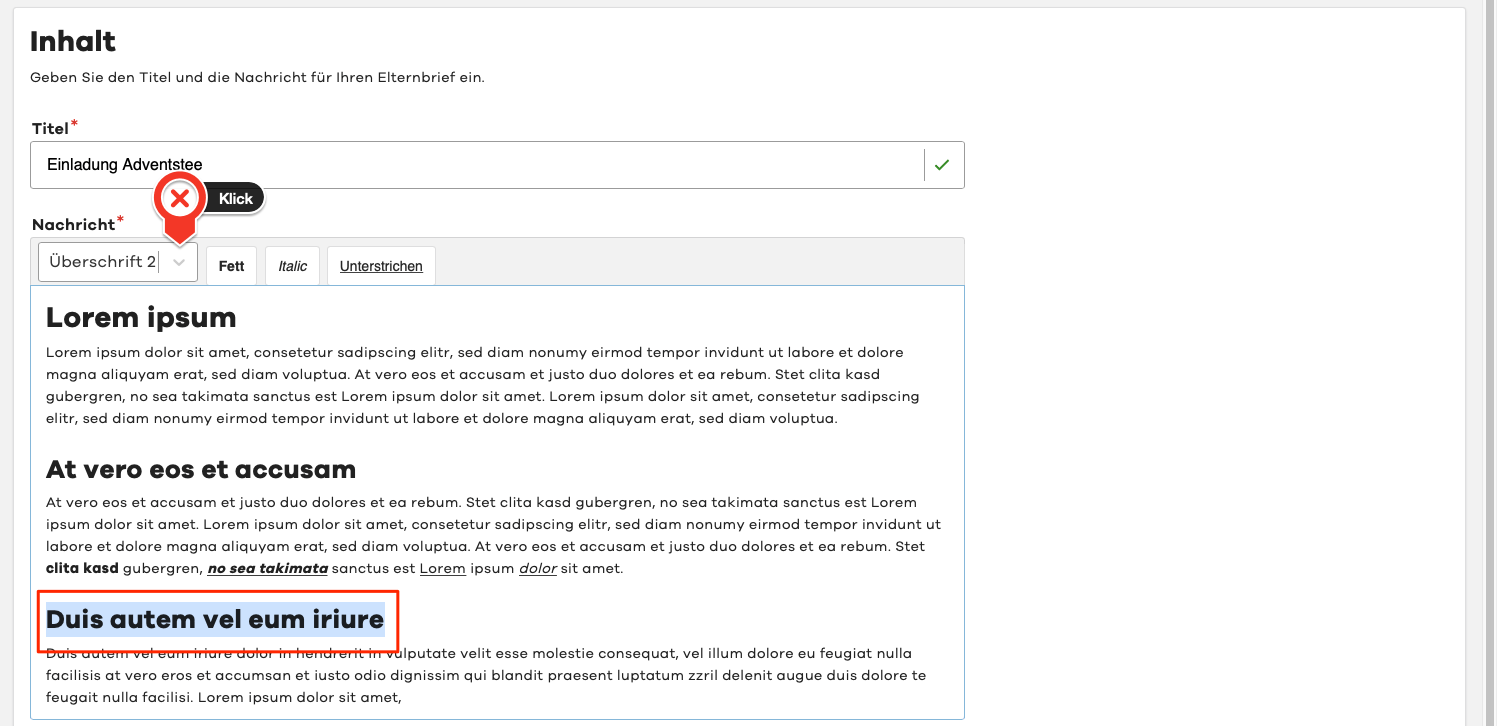
Sensible Daten
Unterhalb des Nachrichtenfelds finden Sie die Option Elternbrief Nachricht als "sensible Daten" markieren?. Wenn Sie diese Option aktivieren, wird der Inhalt des Elternbriefs als besonders schützenswert gekennzeichnet.
Diese Option ist besonders nützlich, wenn der Elternbrief vertrauliche Informationen enthält, die einen besonderen Schutz erfordern.
Sobald Sie den Titel und eine Nachricht eingegeben haben, können Sie mit der Schaltfläche Speichern und weiter Ihre Eingaben zwischenspeichern und mit dem nächsten Schritt fortfahren.
Anhänge
Im zweiten Schritt können Sie optional verschiedene Dokumente als Anhang verschicken. Beachten Sie dabei die erlaubten Datei-Formate und die Maximale Dateigröße.
Um einen oder mehrere Anhänge hochzuladen, klicken Sie entweder auf die Schaltfläche Dateien auswählen oder ziehen Sie die Datei per Drag'n'Drop aun in die Upload-Sektion.
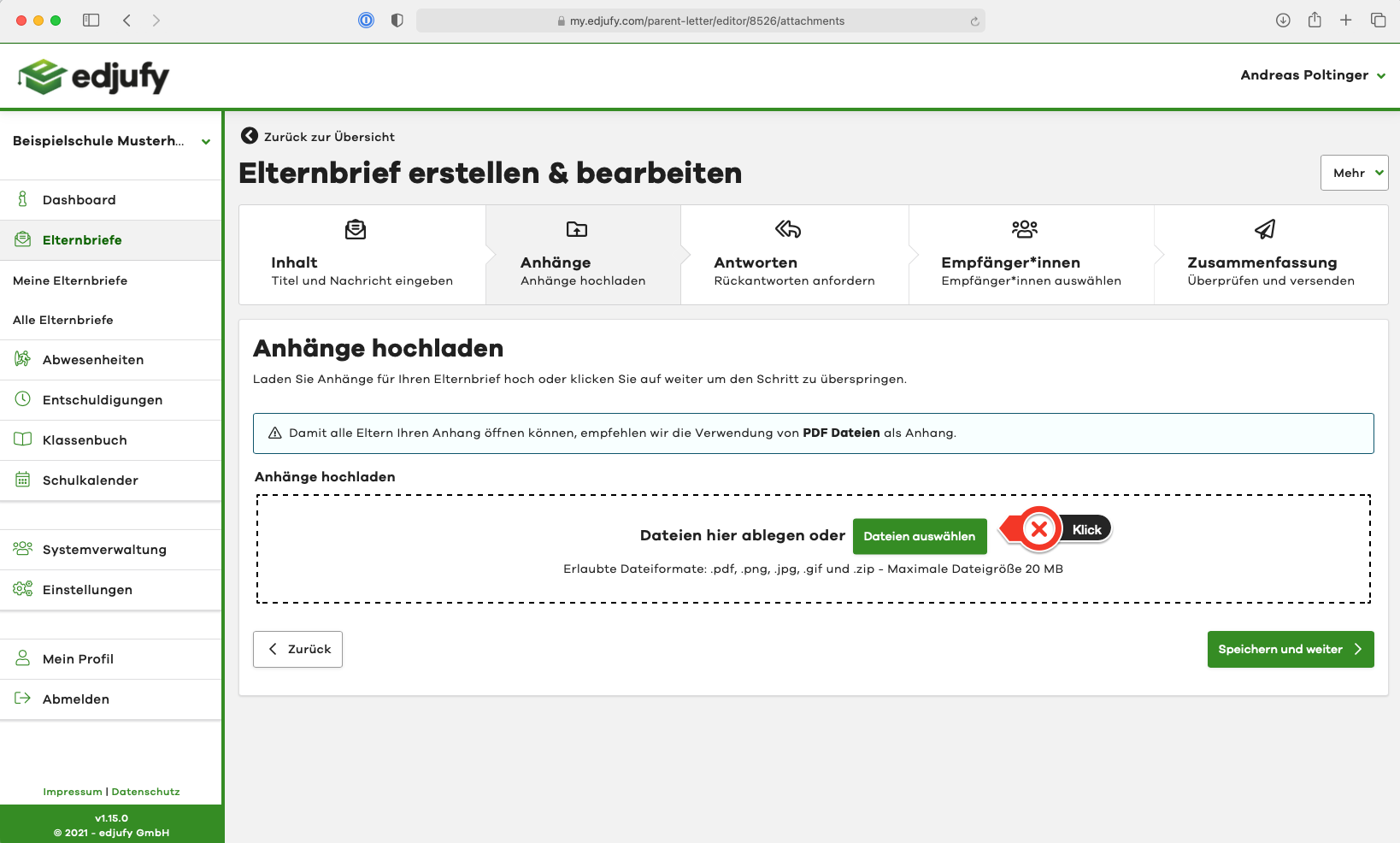
Antworten
edjufy stellt Ihnen für Ihren Elternbrief 3 Möglichkeiten der Rückantworten zu Verfügung. In diesem Beispiel wählen wir die Einfache Lesebestätigung. Die verschiedenen Rückantwort-Möglichkeiten und deren Besonderheiten werden in einem eigenen Kapitel genauer erleutert.
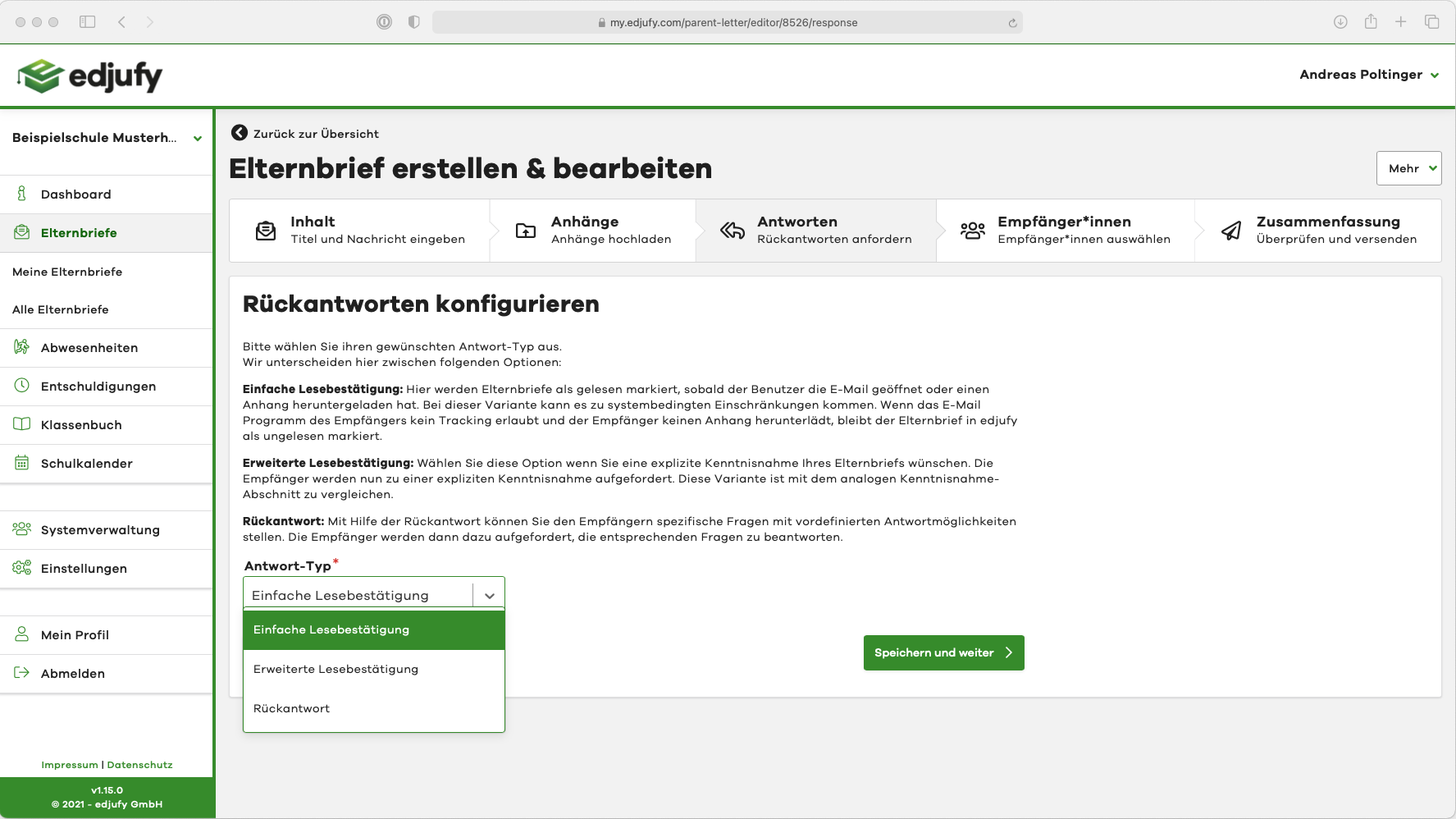
Auf Grund der besseren Lesbarkeit werden die Rückantwort-Möglichkeiten und deren Besonderheiten in einem eigenen Kapitel genauer beschrieben.
Empfänger
Allgemein
Mit edjufy können Sie einen Elternbrief einmal an die Erziehungsberechtigten Ihrer Schüler als auch an Kollegen schicken. Hierfür haben Sie in der Empfänger*innen Sektion die Möglichkeit
- Erziehungsberechtigte von Klassen / Klassengruppen
- Lehrer-Gruppen
- einzlene Lehrkräfte
- Erziehungsberechtigte von einzelnen Schülern
in den Empfängerkreis Ihrer Nachricht mit aufzunehmen.
Mit edjufy müssen Sie sich keine Sorgen mehr darüber machen, ob alle Eltern und Erziehungsberechtigte eines Kindes den Elternbrief nachweislich erhalten haben.
Als Lehrer wählen Sie im Versandprozess lediglich eine Klasse, eine Klassengruppe oder einzlene Schüler aus. edjufy verschickt dann die Elternnachricht an alle im System hinterlegten Erziehungsberechtigten der jeweiligen Kinder.
Klassen / Klassen-Gruppen
Klicken Sie zur Auswahl auf die geüwnschte Klasse / Klassengruppe oder auf eine Jahrgangsstufe. Mit der Schaltfläche Alle Klassen auswählen können Sie auch ganz bequem alle Klassen / Klassen-Gruppen aus- und mit einem erneuten Klick wieder abwählen.
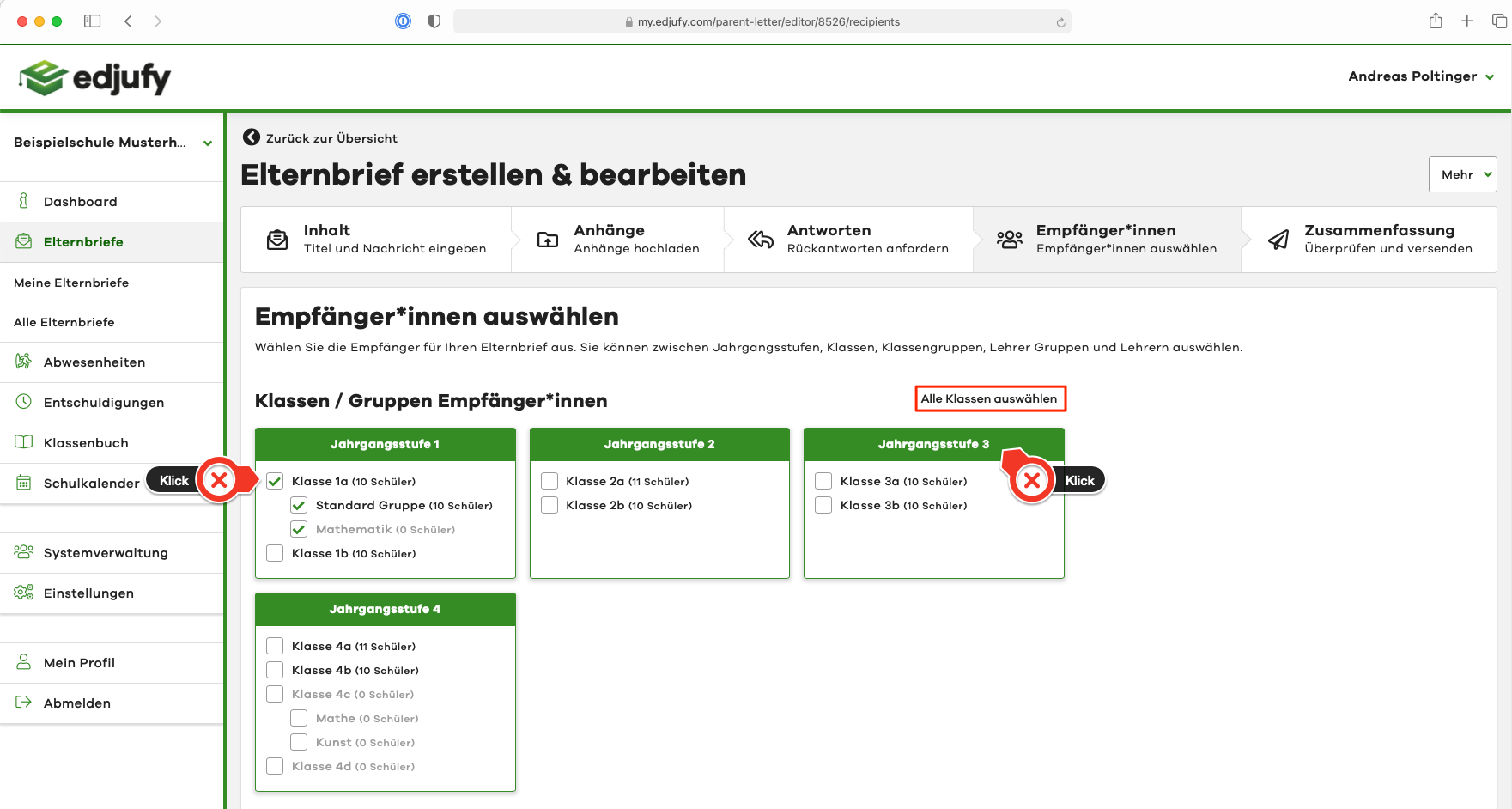
Lehrer-Gruppen / Einzelne Lehrer
Klicken Sie zur Auswahl auf die geüwnschte Lehrergruppe. Ähnlich wie bei den Klassen können Sie auch hier alle Lehrergruppen gleichzeitig aus- und mit einem erneuten Klick wieder abwählen.
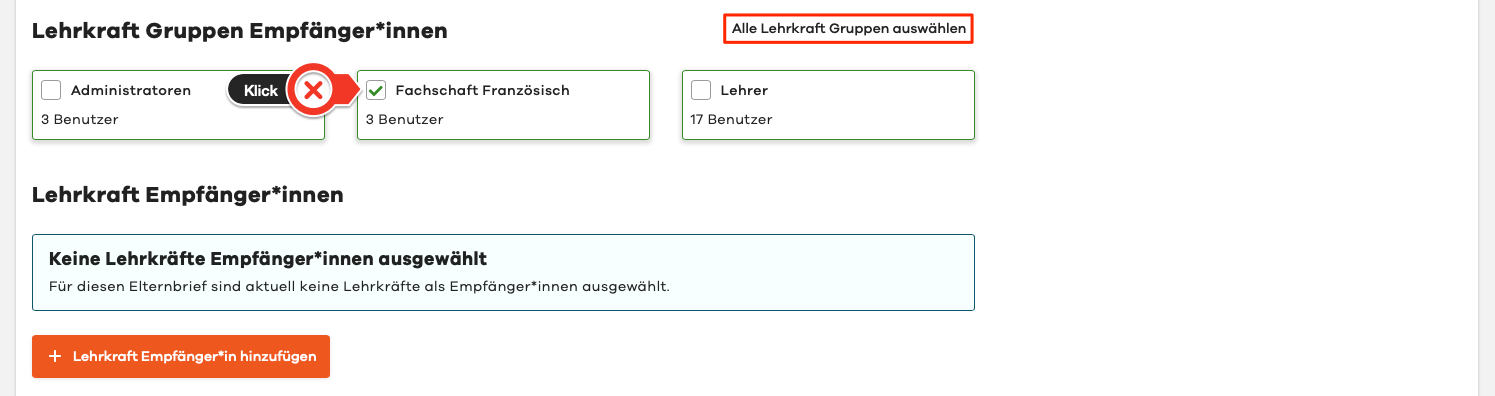
Zusätzlich können Sie auch über die Schaltfläche + Lehrkraft Empfänger*in hinzufügen einzelne Lehrkräfte in den Empfängerkreis mit aufnehmen. In der darauf folgenden Ansicht haben Sie 2 Spalten. Mit einem Klick auf eine Lehrkraft auf der linken Seite können Sie eine Person hinzufügen. Diese taucht dann auf der rechten Seite in der Liste Ausgewählte Lehrkräfte auf. Mit einem erneuten Klick auf eine ausgewählte Person können Sie diese wieder abwählen.
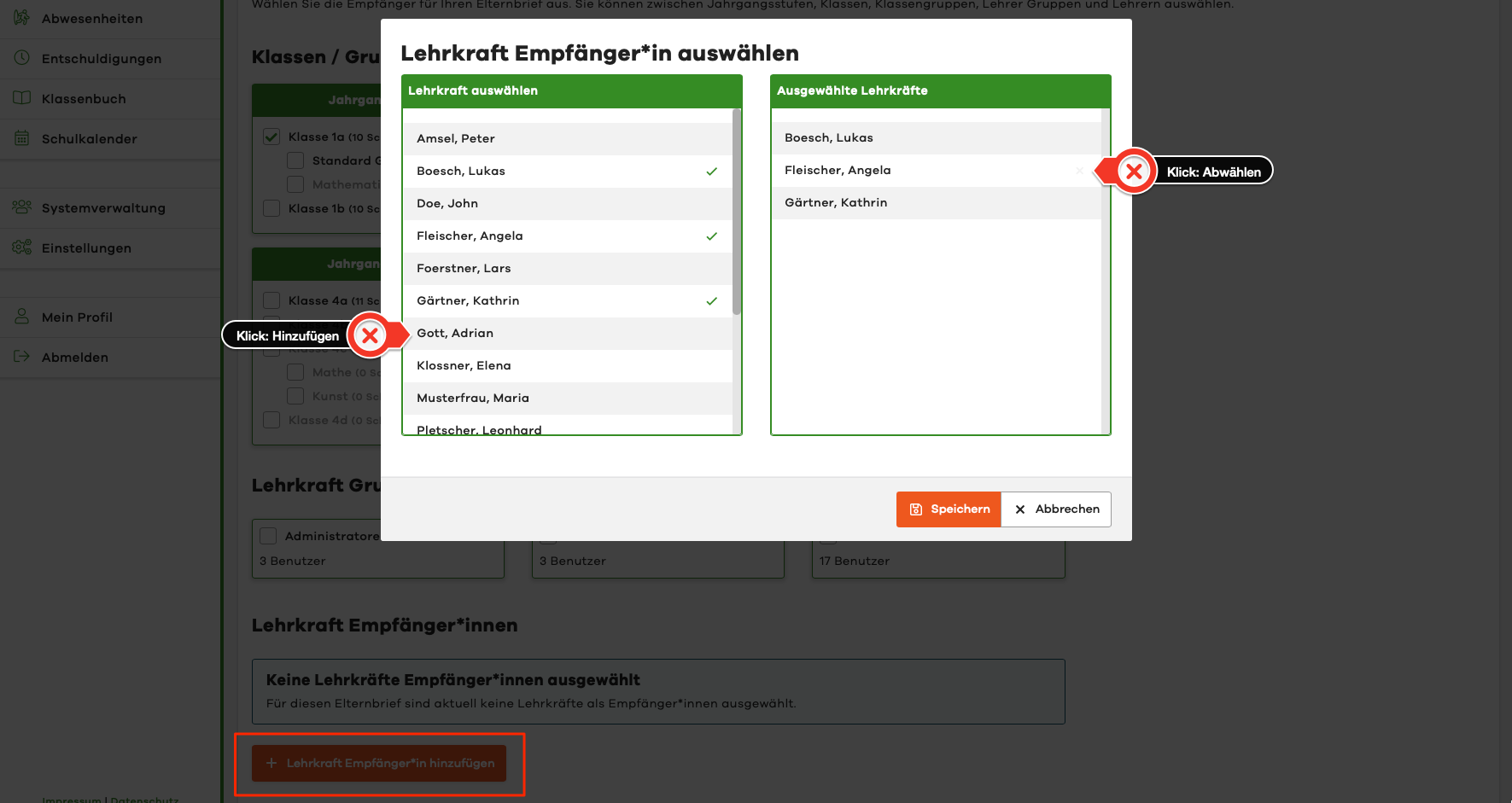
Einzelne Schüler
Zusätzlich können Sie auch über die Schaltfläche + Schülerin Empfängerin hinzufügen einzelne Schüler in den Empfängerkreis mit aufnehmen. In der darauf folgenden Ansicht haben Sie 3 Spalten. Mit einem Klick auf eine Klasse und anschließend auf einen Schüler, können Sie eine Person zum Empfängerkreis hinzufügen. Diese taucht dann auf der rechten Seite in der Liste Ausgewählte Schüler*innen auf. Mit einem erneuten Klick auf eine ausgewählte Person können Sie diese wieder abwählen.
In der Klassen-Spalte verät Ihnen die Zahl neben dem Name der Schulklasse die Anzahl an einzelnen Schülern, die Sie bereits ausgewählt haben.
Mit edjufy müssen Sie sich keine Sorgen mehr darüber machen, ob alle Eltern und Erziehungsberechtigte eines Kindes den Elternbrief nachweislich erhalten haben.
Als Lehrer wählen Sie hier lediglich einen Schüler aus. edjufy verschickt dann die Elternnachricht an alle im System hinterlegten Erziehungsberechtigten des jeweiligen Kindes.
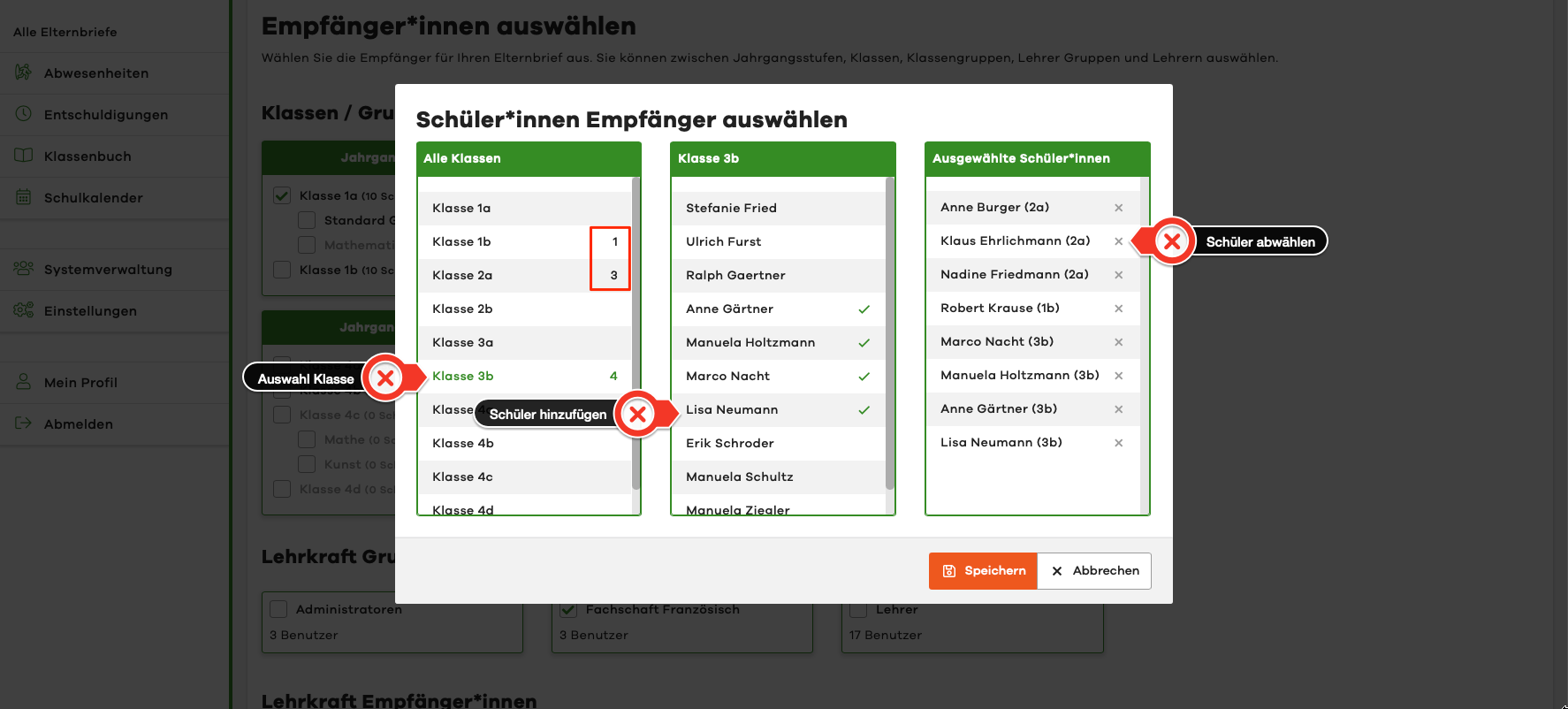
Zusammenfassung
Die Zusammenfassung ist der letzte Schritt bevor Sie den Elternbrief verschicken.
Sie zeigt Ihnen alle bisherigen Eingaben und enthält am unteren Ende die Schaltfläche um den Versand zu starten.
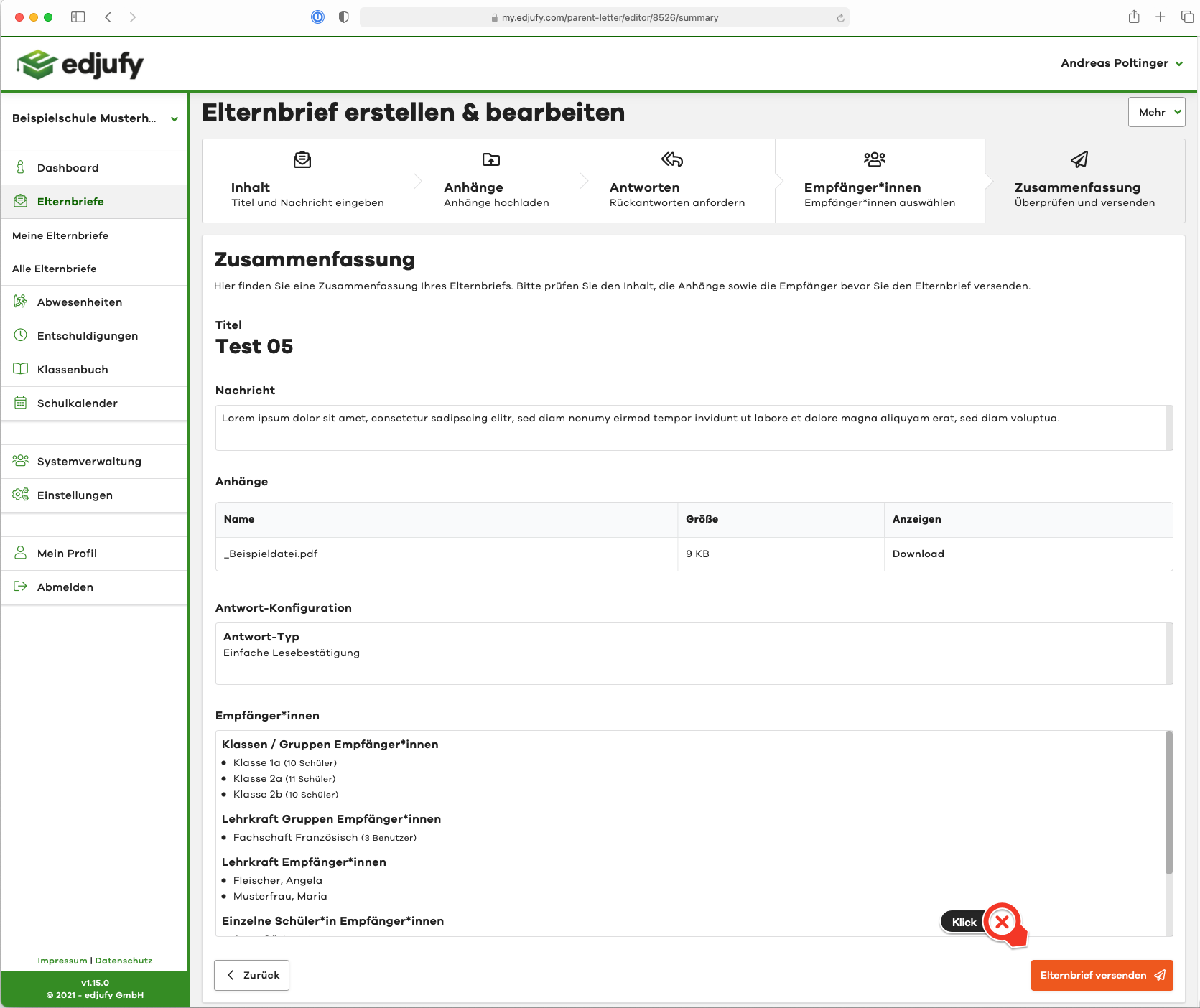
Mit einem Klick auf Elternbrief versenden werden Sie ein letztes mal gefragt, ob Sie den Elternbrief verschicken möchten. Bitte denken Sie daran, dass diese Aktion ab dann nicht mehr Rückgängig gemacht werden kann.